Windows-Updates sind wichtig, aber für Probleme bekannt. Es wäre ein seltener Fall, dass ein bestimmter Benutzer nie Probleme mit Windows-Updates hatte. Ein solcher bekannter Fehler ist:
Windows Update-Fehler 0x80070bc2
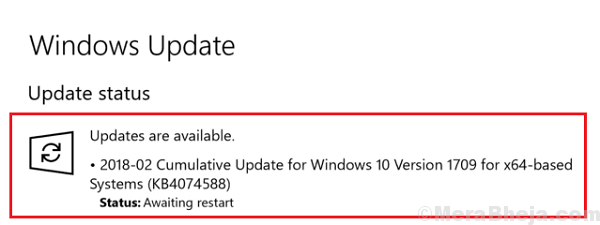
Dieser Fehler ermöglicht das Herunterladen der Updates, aber sie werden nicht installiert. Trotz mehrfacher Neustarts ändert sich der Zustand nicht.
Ursache
Die Ursache kann ein steckengebliebenes Update, Malware auf dem System, Speicherplatzprobleme oder eine Überlastung des Systems mit Aufgaben sein.
Versuchen Sie nacheinander die folgenden Lösungen, um das Problem zu beheben:
Lösung 1] Führen Sie die Windows Update-Problembehandlung aus
Dies ist der Hauptschritt für alle Probleme im Zusammenhang mit Windows-Updates. Wenn ein früheres Update ein Problem behoben hat, wäre es hilfreich, die Problembehandlung auszuführen, um es zu identifizieren und wahrscheinlich zu beheben.
1] Klicken Sie auf die Schaltfläche Start und dann auf das zahnradähnliche Symbol, um das Einstellungsmenü zu öffnen.
2] Gehen Sie zu Updates und Sicherheit und dann zur Registerkarte Fehlerbehebung.
3] Wählen Sie die Problembehandlung für Windows-Updates aus und führen Sie sie aus.

4] Starten Sie das System neu.
Lösung 2] Scannen Sie Ihr System auf Viren und Malware
Einer der Gründe für dieses Problem könnten Viren und Malware auf dem System sein. Führen Sie einen vollständigen Antivirus- und Anti-Malware-Scan auf Ihrem System durch, um das Problem zu isolieren.
Lösung 3] Deinstallieren Sie kürzlich heruntergeladene Freeware und andere verdächtige Programme
Freeware ist nicht immer kostenlos. Sie können mit Skripten geliefert werden, die Ihr System hacken und Daten verfolgen können. Beim Skripting der Schadsoftware sind sich die Designer bewusst, dass sie, sobald Microsoft davon erfährt, ein Sicherheitsupdate durchführen werden, um es zu überwinden. So skripten die Cyberkriminellen die Schadsoftware so, dass sie das Update verhindert. Es könnte einen allgemeinen Antivirus-Scan verpassen, insbesondere wenn der Antivirus sich nicht selbst aktualisieren konnte.
Wir müssten die zuletzt installierten Programme überprüfen und ggf. deinstallieren.
1] Drücken Sie Win + R, um das Ausführen-Fenster zu öffnen. Geben Sie den Befehl Control Panel ein und drücken Sie die Eingabetaste, um das Control Panel-Fenster zu öffnen.
2] Gehen Sie zu Programme und Funktionen und es werden alle auf dem System installierten Programme aufgelistet.
3] Ordnen Sie die Programme nach dem Installationsdatum.
4] Suchen Sie nach verdächtigen Programmen. Normalerweise handelt es sich um Freeware, die kürzlich installiert wurde (seit dem Problem mit dem Windows-Update).
Lösung 4] Installieren Sie das Windows-Update manuell
Wenn ein bestimmtes Windows-Update hängen bleibt, können wir es manuell von der Microsoft-Website herunterladen und installieren Hier. Laden Sie einfach das Update herunter, installieren Sie es und starten Sie das System neu.
Wenn das Problem bei einem bestimmten Update und nicht beim Dienst selbst lag, würde das Problem nicht erneut auftreten, sobald dieses Update durchgeführt wurde manuell installiert werden, aber wenn das Problem beim Dienst selbst liegt, tritt es erneut auf, wenn Sie versuchen, den nächsten zu installieren aktualisieren.
Lösung 5] Erzwingen Sie die Installation von Windows-Updates über Powershell
Da das Windows-Update zu einem bestimmten Zeitpunkt hängen blieb, konnten wir die Installation mit Powershell erzwingen.
1] Klicken Sie mit der rechten Maustaste auf die Schaltfläche Start und wählen Sie Windows Powershell (Admin).
2] Geben Sie den Befehl cmd ein und drücken Sie die Eingabetaste, um ein Eingabeaufforderungs-ähnliches Fenster zu öffnen.
3] Geben Sie den folgenden Befehl ein und drücken Sie die Eingabetaste:
wuauclt.exe /updatenow
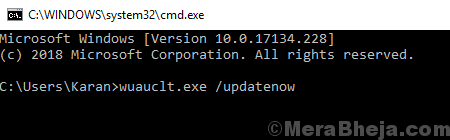
Dadurch wird die Ausführung des Windows-Updates erzwungen. Überprüfen Sie, ob es hilft, Ihr Problem zu lösen.
Lösung 6] Stellen Sie einige Windows Update-Dienste so ein, dass sie automatisch starten
Manchmal werden einige Dienste, die für das Funktionieren von Windows-Updates wichtig sind, möglicherweise nicht automatisch gestartet. Eine einfache Möglichkeit, sie in diesen Zustand zu versetzen, ist die Eingabeaufforderung.
1] Suchen Sie in der Windows-Suchleiste nach Eingabeaufforderung und klicken Sie mit der rechten Maustaste auf das Symbol. Wählen Sie Als Administrator ausführen aus.
2] Geben Sie den folgenden Befehl ein und drücken Sie nach jedem Befehl die Eingabetaste, um ihn auszuführen:
SC config wuauserv start= autoSC-Konfigurationsbits start=autoSC config cryptsvc start=autoSC config Trustedinstaller start=auto
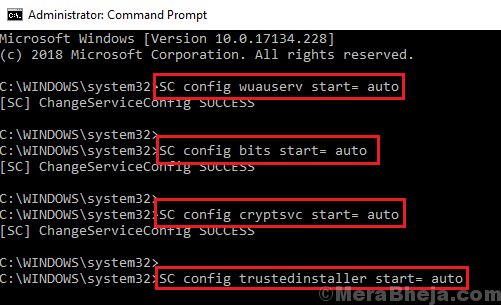
3] Beenden Sie die Eingabeaufforderung und starten Sie das System neu. Überprüfen Sie, ob Sie Windows jetzt aktualisieren können.
Lösung 7] Aktualisieren Sie Windows 10
Wenn alles andere fehlschlägt, sollten Sie Windows aktualisieren, da die Updates entscheidend sind.
Ich hoffe es hilft!

